本教學將逐步說明如何在 Flowclass 平台中,為特定課堂上傳教學文件或連結。這些資料將顯示給學生,方便他們在上課前後下載或查看。
🧭 步驟一:進入課堂文件管理頁面 #
- 登入您的 Flowclass 管理員帳號。
- 從左側功能列中選擇 「課堂文件」。
- 您會看到課程篩選列與日期範圍,如下圖所示。右上角的藍色按鈕標示為:
- 「上載新文件」 或
- 「添加新資料」
👉 請點擊該按鈕以開啟「上傳資料」彈出視窗。

🗂️ 步驟二:瞭解「上傳資料」的兩個關鍵欄位 #
在上傳視窗中,有兩個必填的選擇欄位:
- 班級/課程(左側下拉選單)
- 單一課堂(右側下拉選單)
⚠️ 這兩者密切關聯,選擇班級會決定接下來可選的課堂。
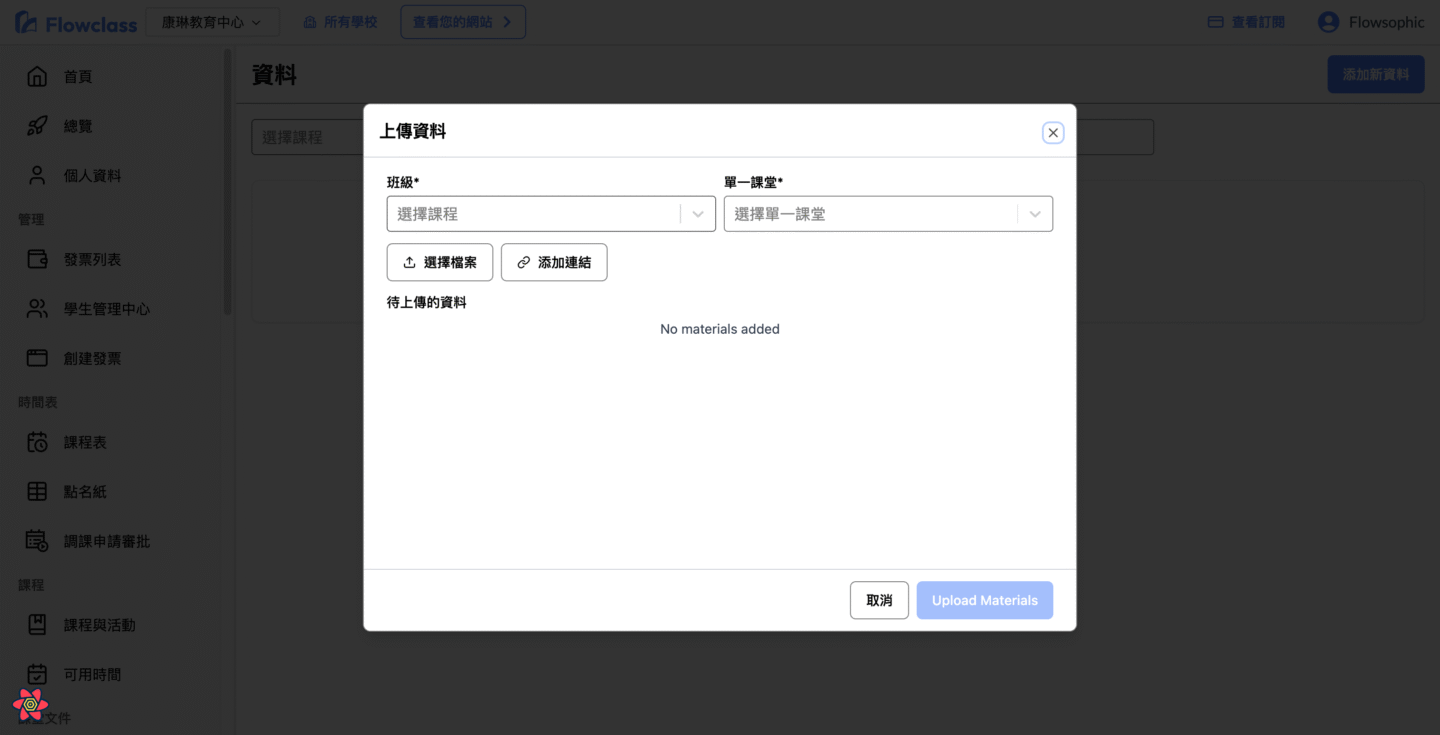
🎓 步驟三:選擇班級/課程 #
在「班級/課程」欄位中,點一下下拉選單,您將看到所有目前已建立的課程清單。
📘 例如:
- P6 英文寫作班 Video
- P5 英文寫作班 Zoom(星期六)
- P4 英文寫作班 Zoom
這份清單只會顯示已在系統中建立的課程。
若您找不到預期的課程,請先在頁面左側的「課程與活動」模組中建立該課程。
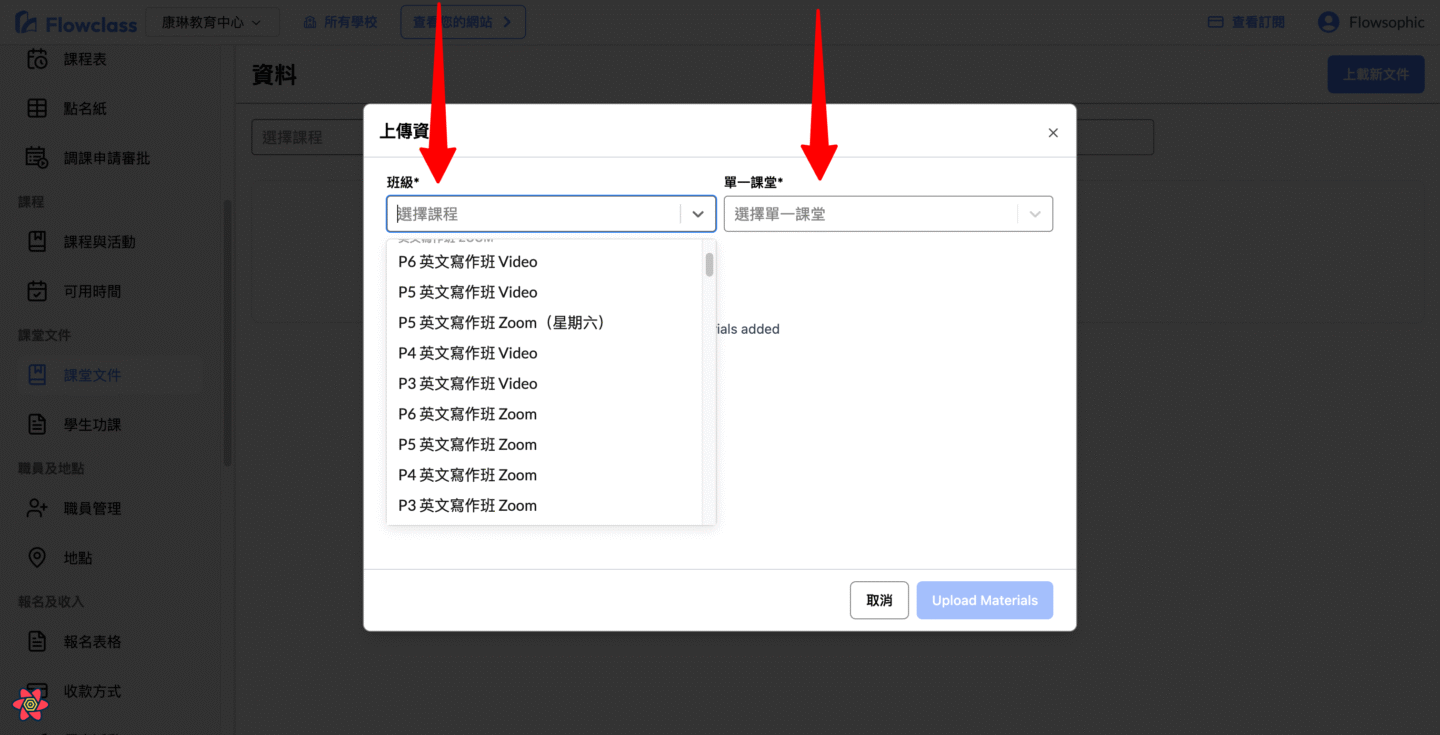
🕒 步驟四:選擇單一課堂(Lesson Instance) #
在選好班級後,右側的「單一課堂」欄位會自動顯示該課程的所有已排課次。
這裡顯示的課堂列表,會包含:
- 課堂日期
- 上課時間(起始時段)
例如:
- 27-09-2025 10:00 AM – 11:00 AM
- 20-09-2025 10:00 AM – 11:00 AM
- 13-09-2025 10:00 AM – 11:00 AM
每一筆代表一節實際課堂。請確認時間與您想要上傳資料的日期一致。
✅ 資料上傳後,僅會顯示給該節課的學生。
若右側課堂欄位為空白:
- 代表該課程尚未建立課堂資料。
請返回「創建發票」功能區確認時間表設定。
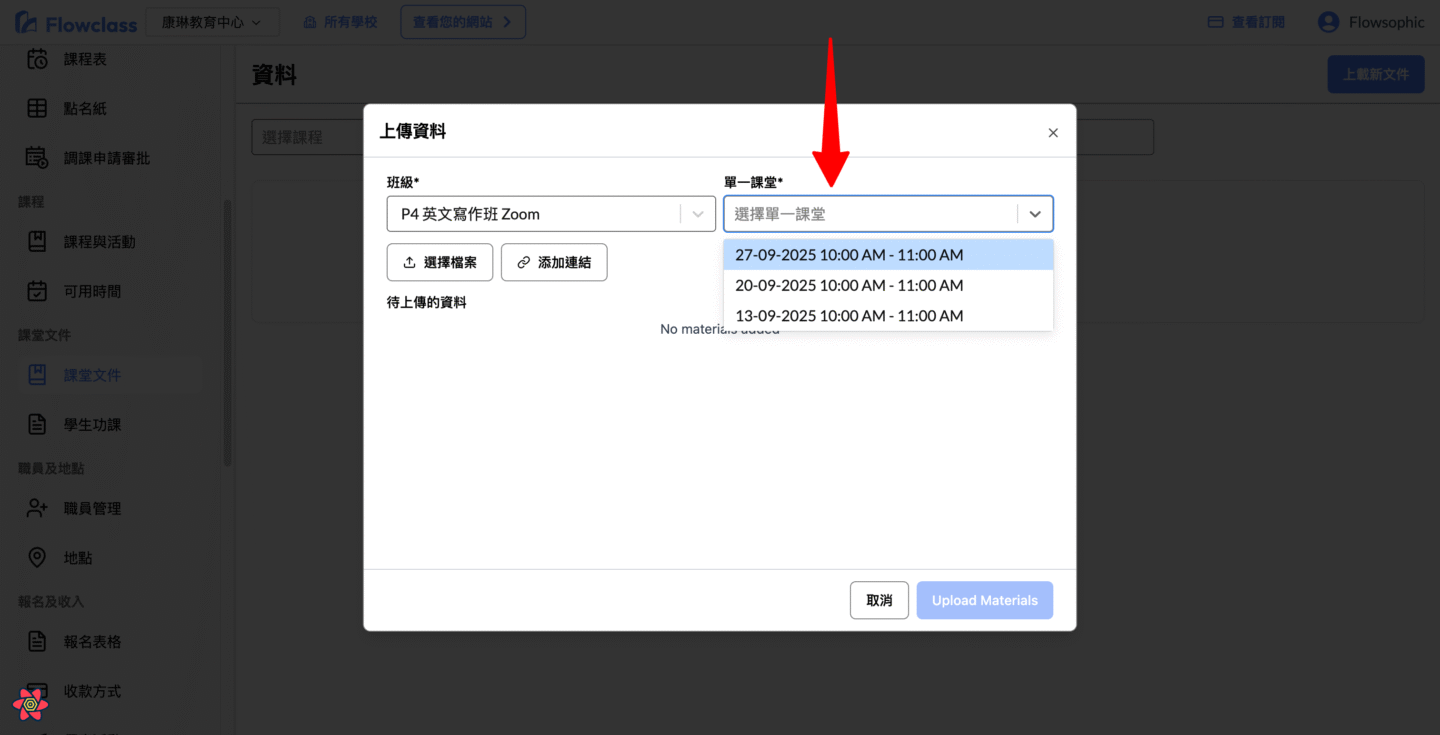
📂 步驟五:上傳檔案或新增外部連結 #
成功選擇課程與課堂後,即可上傳資料。
您有以下兩種方式:
- 上傳檔案(如 PDF、PPT、Word、圖片等)
- 點擊「選擇檔案」並從電腦中選擇要上傳的文件。
- 添加連結
- 點擊「添加連結」,可輸入例如 YouTube、Zoom、Google Docs、課堂影片連結。
您也可以同時混合上傳檔案與多個連結。
💡 在輸入連結時建議填寫「資料名稱」與「簡短描述」,學生能更清楚知道用途。
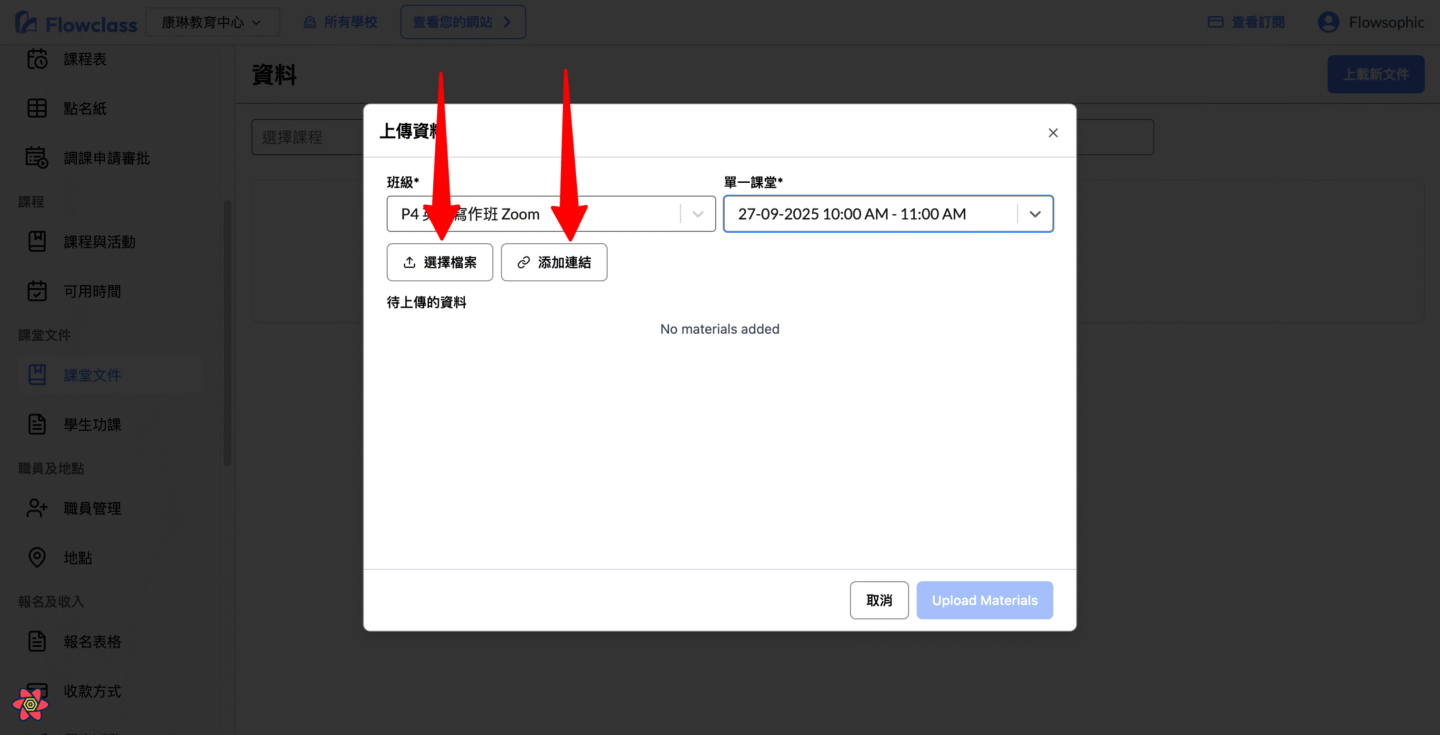
🧾 步驟六:輸入詳細資料 #
對每一個上傳項目,您可以設定以下欄位:
- 資料名稱(必填)
- 資料描述(可選,用於學生端顯示的補充說明)
- 連結地址(若為超連結時必填)
- 到期日期(選填,用於資料自動過期)
檢查完成後,點選右下角的 「Upload Materials」 按鈕。
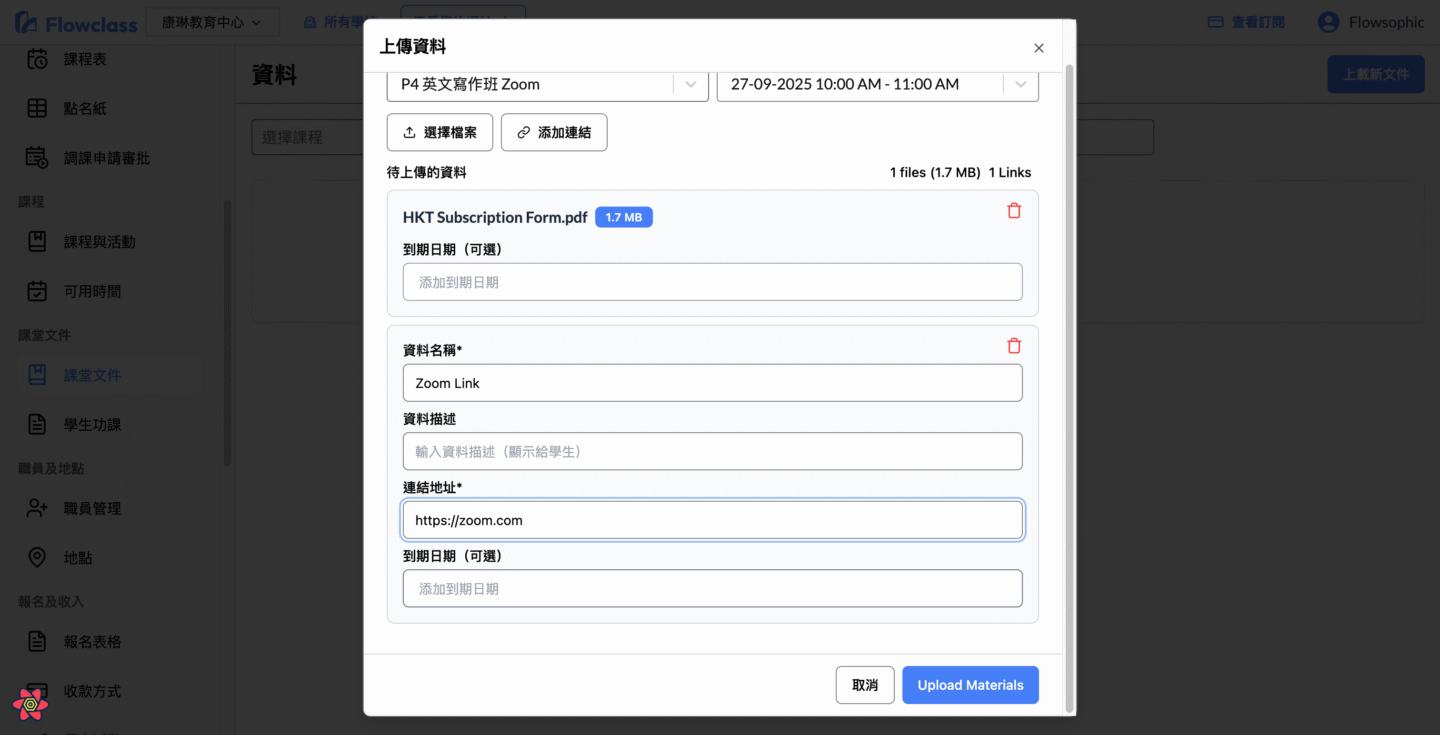
🔄 步驟七:等待資料同步並刷新頁面 #
上傳後,系統會將檔案同步至您的 Google Drive。這個過程可能需要幾分鐘。
👉 建議操作:
- 等待 2–3 分鐘。
- 按下 F5 或重新整理頁面。
刷新後,上傳的資料將出現在該課堂區塊內,並自動分配給該課堂的學生。
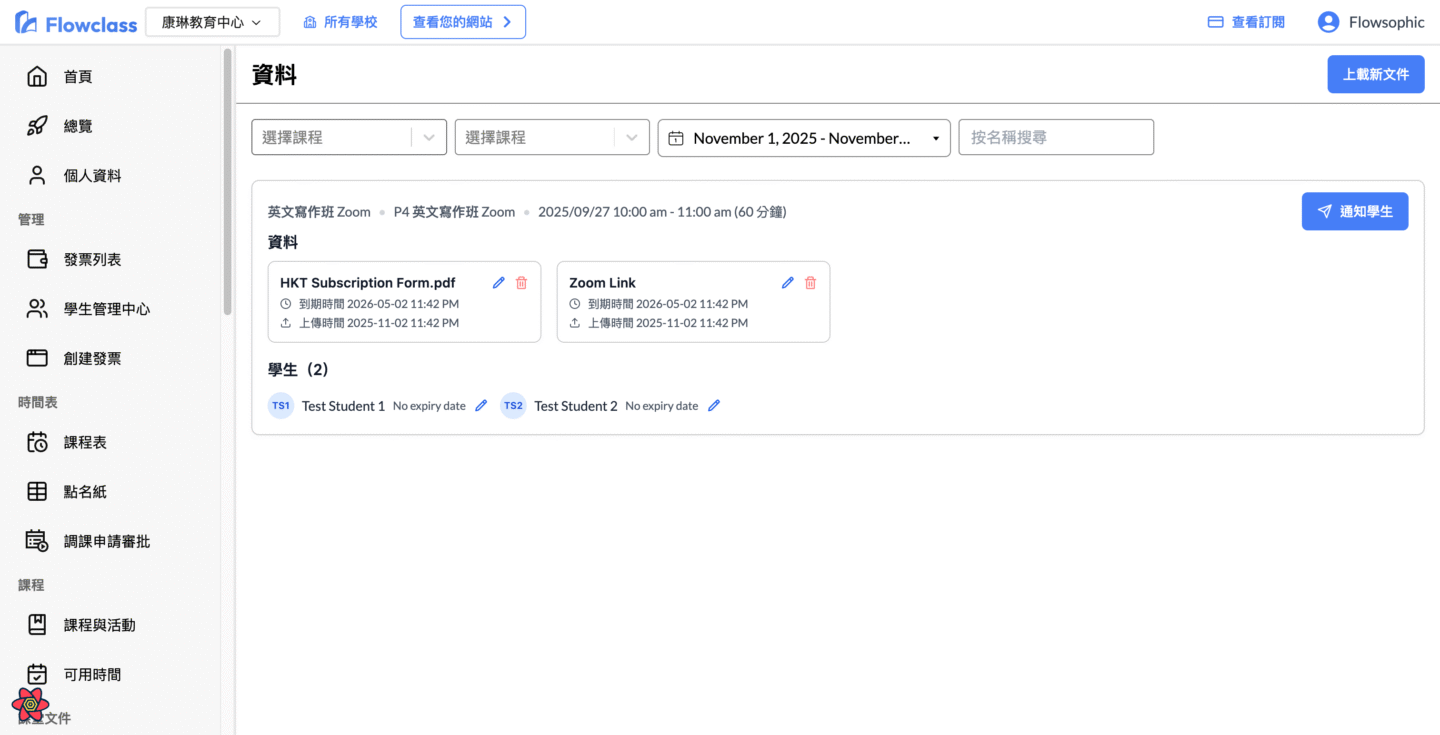
🗑️ 刪除資料 #
- 若需刪除某份資料,請點擊其卡片右上角的 🗑️ 垃圾桶圖示。
- 系統會彈出警告視窗,例如:
- 該檔案會從 Google Drive 一併刪除。
- 所有學生將失去存取權限。
- 再次確認無誤後,點擊「刪除」。
⚠️ 刪除為「永久」行為,無法復原。請謹慎操作。
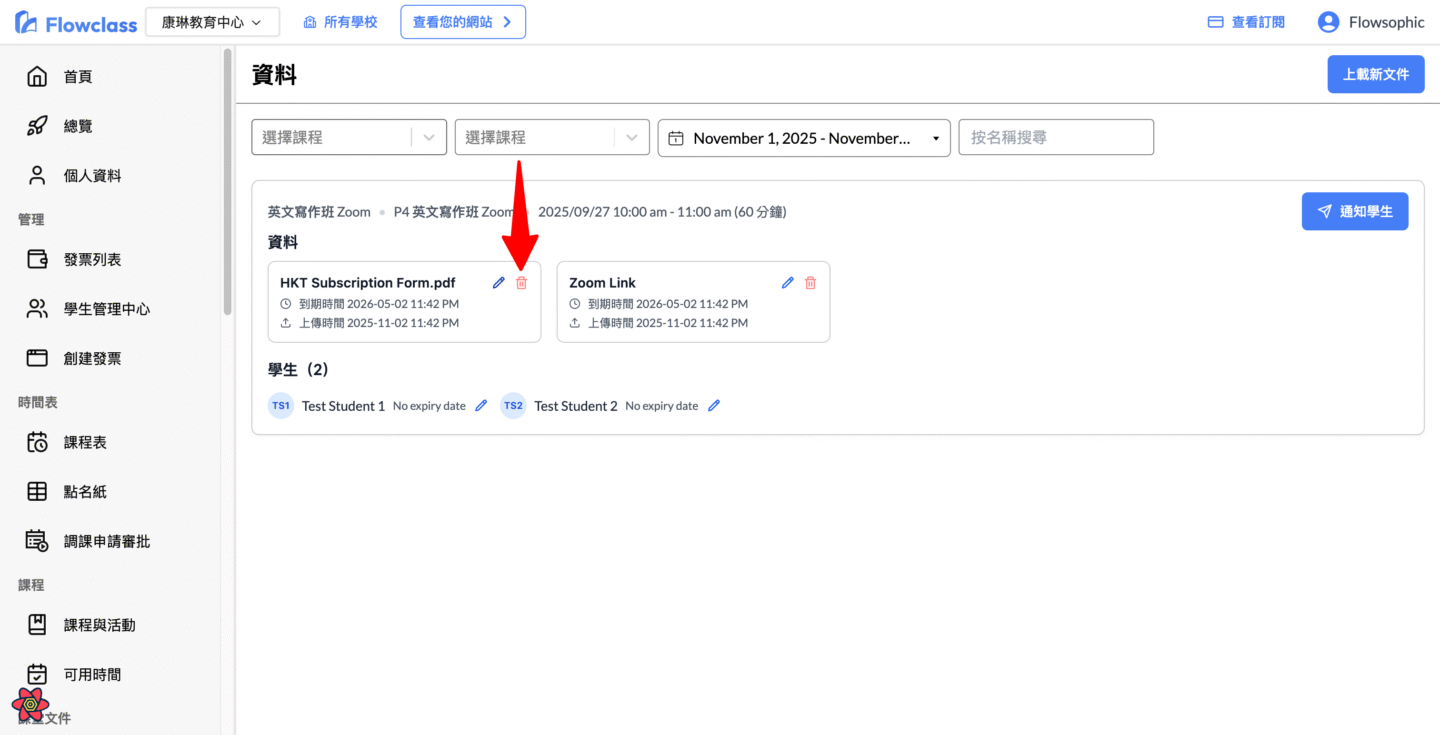
⏳ 步驟十:修改學生的資料到期日期 #
- 在「學生」列表區域,找到要修改的學生。
- 點擊該學生名字旁邊的 ✏️ 圖示。

- 將會跳出「編輯學生資料到期時間」的視窗。
- 按日期框選擇一個新的截止日期,再按「保存」。

更新後,系統會顯示提示:
✅「到期時間更新成功」
該學生的到期日期將即時顯示於列表中。

📢 步驟十一:通知學生 #
上傳或修改完成後,建議立即通知學生,以確保他們知道新資料可查看。

- 點選右上角藍色按鈕 「通知學生」。
- 在彈出的通知窗中,選擇通知方式:
- Email 通知(預設啟用)
- WhatsApp 通知(選擇啟用)
- 下方會列出學生名單、Email、聯絡資訊。
- 點「發送」即可。
學生將會立即收到通知,內容包含文件名稱、上傳時間與有效期限。
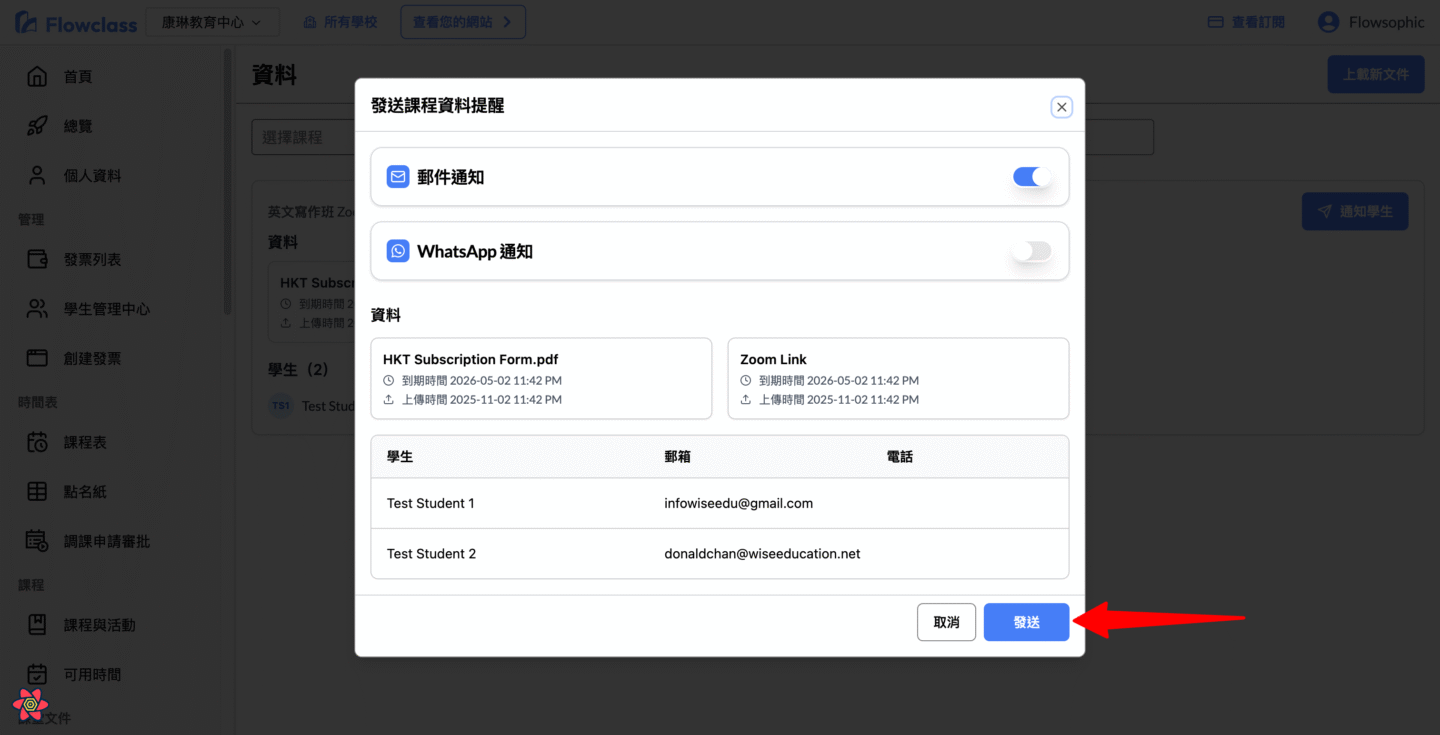
✅ 完成! #
透過上述流程,您已能完整執行課堂文件管理:
| 功能 | 描述 |
|---|---|
| 上傳資料 | 將教材或連結分配至特定課堂 |
| 修改文件 | 更新名稱、描述、日期或連結 |
| 刪除文件 | 永久移除及撤回學生存取 |
| 設定學生期限 | 控制每位學生的存取有效期 |
| 通知學生 | 即時提醒學生有新資料可查看 |
💡 建議實務操作:
- 將每節課文件命名清楚,如「P4 Writing Worksheet #3」。
- 每次上傳後,記得等候數分鐘並刷新頁面確保同步完成。
- 如學生回報未顯示,請確認已選擇正確課堂並已完成授權整合 Google Drive。




